PIN Kodunu Unuttuysanız Android Telefonunuzun Kilidini Açmanın 5 Yolu
Şunu hayal edin: Telefonunuzu açıyorsunuz ve kendinize bir mesaja bakma sözü veriyorsunuz, ama PIN kodunuz aklınıza gelmiyor. Tek bir hata üçe katlanıyor ve ardından kilitli bir ekran ve endişeyle karşı karşıya kalıyorsunuz. Bu durum herkesin başına geliyor, sadece ilk kez Android kullananların değil, iki veya daha fazla Android cihaz kullanan uzun süreli kullanıcıların da başına geliyor. Bu rehberde, PIN'inizi unuttuysanız Android telefonunuzun kilidini nasıl açarsınız? Basit ama etkili yöntemler kullanarak. İster dahili bir kurtarma cihazıyla, ister uzaktan "log-on" yetenekleriyle olsun, sizi zor durumda bırakmayacak veya elinizdekileri kaybetmenize neden olmayacak bir çözüme sahip olmalısınız.
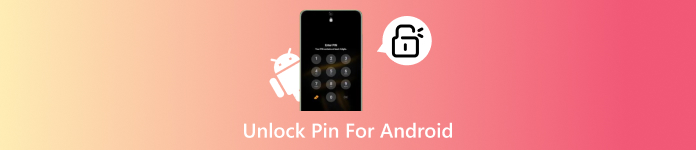
Bu makalede:
- Yöntem 1. Android PIN'i ve Tüm Ekran Kilitlerini Açın [Çok Kolay]
- Yöntem 2. PIN Kodunuzu Unuttuğunuzda Akıllı Kilit ile Android'in Kilidini Açın
- Yöntem 3. Cihazımı Bul/Cep Telefonumu Bul özelliğini kullanarak bir telefonun kilidini nasıl açarsınız?
- Yöntem 4. PIN'i Unut Özelliğiyle Android Telefonun Kilidini Açma
- Yöntem 5. PIN'i Unuttuğunuzda Telefonu Sıfırlayın
| Yöntemler | Kullanıcı Dostluğu Seviyesi | İnternet Gerekli | Veri Kaybı Riski | Ek Gereksinimler | En İyi Kullanım Alanı |
| imyPass iPassGo | En kolayı | Evet | HAYIR | Yazılım yüklü Windows veya Mac | Hızlı, teknik bilgiye ihtiyaç duymayan bir çözüm isteyen kullanıcılar |
| Akıllı Kilit | Kolay | Evet | HAYIR | Kurulması gerekiyor | Cihazlarında Smart Lock'u zaten etkinleştirmiş olan kullanıcılar |
| Cihazımı/Cep Telefonumu Bul | Ortalama | Evet | Hayır, fabrika ayarlarına sıfırlamayı seçmediğiniz sürece | Cihazın bir Google veya Samsung Hesabına bağlı olması gerekir | Çevrimiçi erişimi ve hesap senkronizasyonu etkinleştirilmiş kullanıcılar |
| Pin'i Unutma Özelliği | Ortalama | HAYIR | HAYIR | Hesap Kimlik Bilgileri | Google giriş bilgilerini hatırlayan kullanıcılar |
| Telefonu Sıfırlama | Zor | HAYIR | Evet | Kurtarma Moduna Erişim | Başka seçeneği olmayan kullanıcılar |
Yöntem 1. Android PIN'i ve Tüm Ekran Kilitlerini Açın [Çok Kolay]
Fabrika ayarlarına sıfırlama yapmadan bir Android telefon PIN kodunun nasıl açılacağını araştırırken, imyPass Herhangi BirGeçiş Doğrudan ve etkili bir çözüm sunar. Bu GUI yardımcı programı masaüstünde çalışır ve PIN, desen, parola ve biyometrik kilitler dahil olmak üzere çeşitli kilit türlerini veri silme işlemi yapmadan ortadan kaldırmak için karmaşık atlama prosedürleri uygular. USB bağlantısı kurulduktan sonra, yazılım cihazınızın modelini tanır, belirtilen yapılandırmayı yükler ve güvenli bir kilit açma prosedürü sağlar. Bağlam duyarlı arayüzü, ilk kez kullananların adımları kolayca anlamasını sağlarken, daha deneyimli kullanıcıların talep ettiği doğruluk ve tutarlılığı da sağlar.
Öncelikle, buradaki indirme butonuna tıklayarak AnyPassGo sürümünü bilgisayarınıza indirmeniz gerekiyor. Ardından, kurulum ve ayarlama talimatlarını izleyin ve ardından uygulamayı başlatın.
seçin Ekran Parolasını Kaldır ve cihazınızın markasını seçin, böylece hangi sürümle uğraştığını bilecektir.
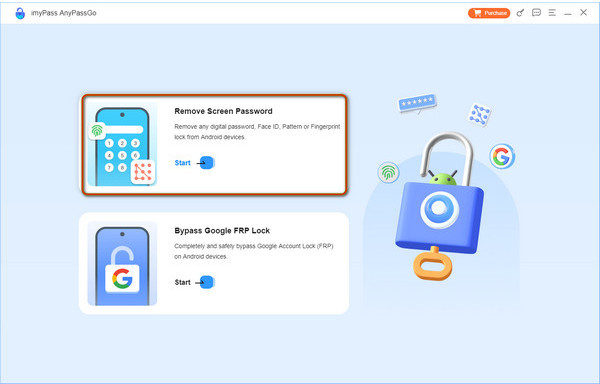
Markayı seçtikten sonra, şu anda sahip olduğunuz şarj kablosunu kullanarak bilgisayara bağlayın. Cihazı bağlarken sorun yaşıyorsanız, işaretleyin. Cihaz bağlı ancak tanınamıyor?
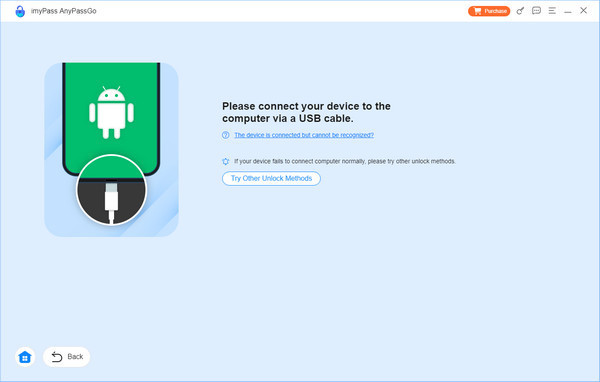
Burada, tıklayın Şimdi Kaldır Telefonunuzda etkin olan kilidi kaldırmak için düğmeye basın. Kilidi başarıyla kaldırdığınızda, ekranınızda bir bildirim göreceksiniz ve TAMAM.
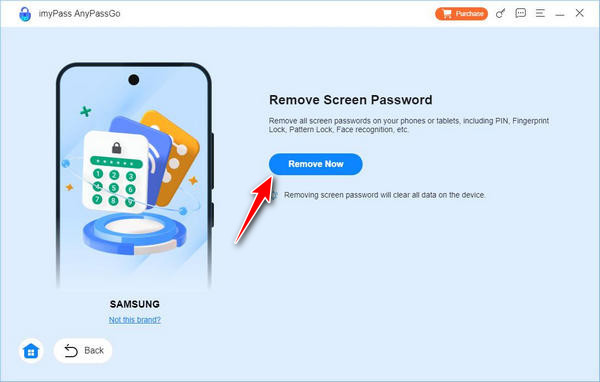
Yöntem 2. PIN Kodunuzu Unuttuğunuzda Akıllı Kilit ile Android'in Kilidini Açın
Akıllı Kilit özelliğini etkinleştirdiyseniz, Android'de PIN girerek kilidi açma özelliği sorun olduğunda yardımcı olabilir. Bu özellik, cihazınızın ev adresinizde, belirli bir Bluetooth cihazına bağlıyken veya sizi kullanıcı olarak tanıdığında olduğu gibi güvenilir koşullarda kilidinin açık kalmasını sağlar.
Android telefonunuzda açın Ayarlar Ve git Güvenlik veya Kilit Ekranı Samsung cihazlarında.
Musluk Akıllı Kilit ve istendiğinde mevcut ekran kilidi bilgilerinizi girin.
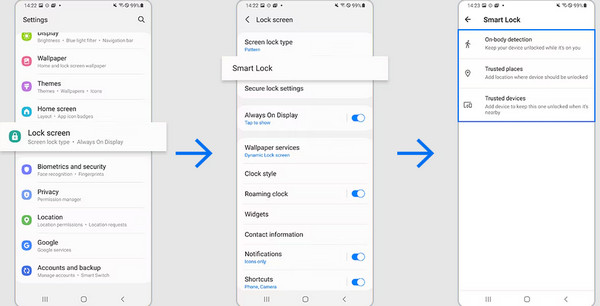
Akıllı Kilit yöntemini seçin: Güvenilir Cihazlar, Güvenilir Yerler, veya Vücut Üzerinde Algılama daha önce kurduğunuz şeye göre.
Kaydedilmiş ev konumunuza gitmek veya eşleştirilmiş bir cihaza bağlanmak gibi yapılandırılmış koşulu tetikleyin; telefonunuz PIN kodu olmadan otomatik olarak kilidini açmalıdır.
Yöntem 3. Cihazımı Bul/Cep Telefonumu Bul özelliğini kullanarak bir telefonun kilidini nasıl açarsınız?
Google'ın Cihazımı Bul Bir zamanlar Android Cihaz Yöneticisi olarak bilinen bu hizmet, kaybolması veya çalınması durumunda Android cihazınızı bulmanıza, güvenliğini sağlamanıza veya silmenize yardımcı olmak için tasarlanmıştır. Ancak cihazınıza erişemediğinizde son çare olarak da kullanılabilir. Unuttuğunuz bir tabletin PIN kilidini nasıl açacağınızı merak ediyorsanız, bu yöntem hem telefonlar hem de tabletler için uzaktan fabrika ayarlarına sıfırlama işlemiyle çalışır.
Bir bilgisayar veya başka bir mobil cihaz kullanarak Google Cihazımı Bul web sitesini açın ve kilitli cihazınıza bağlı hesabı kullanarak oturum açın.
Bağlı cihazlardan kilidini açmanız gerekeni seçin.
Seçme Cihazı Sil, işlemi onaylayın ve işlemin tamamlanmasını bekleyin. İşlem tamamlandığında, yeni bir kilitleme yöntemi ayarlayabilir ve erişimi yeniden kazanabilirsiniz.
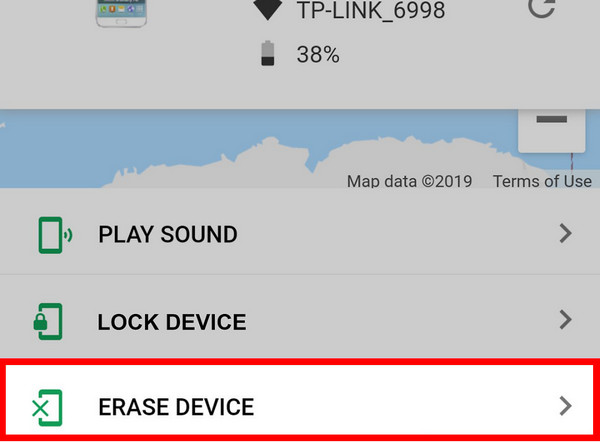
Bu işlemin cihazdaki tüm verileri sileceğini ve cihazı sıfırlayacağını unutmayın. Cihazımı Bul özelliği daha önce etkinleştirilmemişse, bu çözüm sorunu çözmez.
Yöntem 4. PIN'i Unut Özelliğiyle Android Telefonun Kilidini Açma
Eski Android cihazlarda tablet PIN kilidini nasıl açacağınızı merak ediyorsanız, yerleşik PIN'i Unuttum seçeneği sizin için çözüm olabilir. Android 4.4 veya önceki sürümlerde mevcut olan bu özellik, PIN'i atlamanıza olanak tanır. Android kilit ekranı Google hesap bilgilerinizle, ek bir araca gerek yok. Bu yöntem, daha sıkı güvenlik önlemleri nedeniyle yeni Android sürümlerinde kullanılmasa da, uyumlu modeller için hızlı bir çözümdür.
Yanlış PIN kodunu, deseni veya parolayı birkaç kez girin. PIN'i unuttum, Deseni Unuttum, veya Parolanızı mı unuttunuz butonu belirir.
Dokunun, ardından cihazınıza bağlı Google hesabı ve şifrenizle oturum açın.
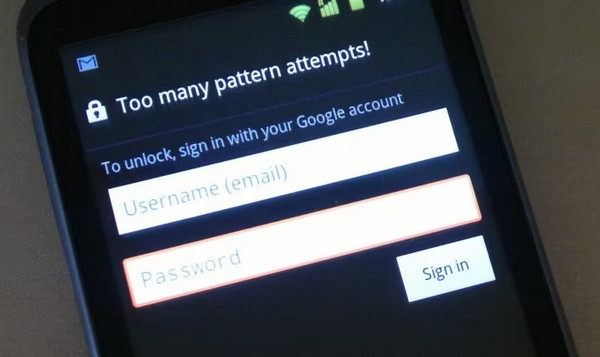
Doğrulama işlemi tamamlandıktan sonra telefonunuz açılacak ve yeni bir PIN belirleyebileceksiniz.
Yöntem 5. PIN'i Unuttuğunuzda Telefonu Sıfırlayın
Diğer tüm seçenekler başarısız olduysa ve PIN'i unutulmuş bir Android telefonun kilidini nasıl açacağınızı hala düşünüyorsanız, Android Kurtarma Modu aracılığıyla fabrika ayarlarına sıfırlamak size yeni bir başlangıç sağlayabilir. Bu işlem, kilit kodu da dahil olmak üzere tüm kullanıcı verilerini siler ve cihazınızı orijinal ayarlarına geri yükler. Sıfırdan başlamak anlamına gelse de, kurulum sırasında yeni bir PIN, desen veya parola belirleyebilirsiniz.
Telefonunuzu Android Kurtarma Modunda başlatın, tam tuş kombinasyonu için cihazınızın kullanım kılavuzuna veya üreticinin sitesine bakın.
İle hacim vurgulamak için düğmeler Verileri sil / fabrika ayarlarına dön, sonra güvence altına alın güç düğmesine basın ve seçin Evet - tüm kullanıcı verilerini sil.
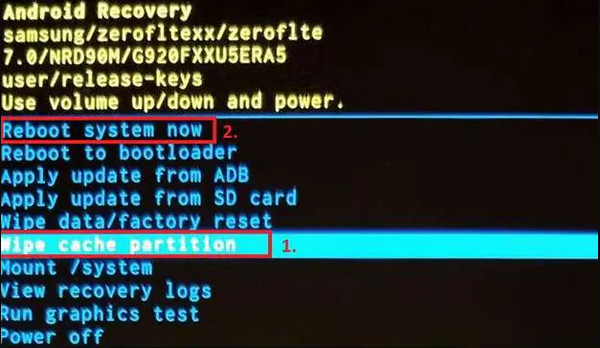
Seçme Sistemi şimdi yeniden başlat ve kurulumu tamamlayın, bu süreçte yeni bir kilitleme yöntemi oluşturun. Android telefon kilitliyken sıfırlama Sorunu çözemiyorsanız her zaman son çareniz olmalıdır.
Çözüm
Elbette öğrenmenin yolları var Fabrika Ayarlarına Sıfırlamadan Android Telefon PIN'inin Kilidi Nasıl AçılırÖzellikle cihazınızda depolanan verilere değer veriyorsanız ve kilidini açmak istiyorsanız. Cihazı fabrika ayarlarına sıfırlamak yerine, burada bahsettiğimiz ve bu sorunu çözmenize kesinlikle yardımcı olacak diğer seçenekleri kullanabilirsiniz.
Sıcak Çözümler
-
Android'in kilidini aç
- Telefonunuzun Kilidinin Açık Olduğunu Nasıl Anlayabilirsiniz?
- Samsung Telefon Ekranının Şifresiz Kilidini Açma
- Android Cihazda Desen Kilidinin Kilidini Açın
- Doğrudan Kilit Açmaların İncelenmesi
- OnePlus Telefonun Kilidini Açma
- OEM Kilidini Aç ve OEM Kilit Açma Griliğini Düzelt
- Sprint Telefonunun Kilidini Açma
-
iOS'un kilidini aç
-
Şifre İpuçları
-
iOS İpuçları

